
Co je třeba vědět
- Stažení / instalace pluginu do tabletu Samsung: Přejděte na Připojení> Další nastavení připojení > Tisk > Stáhnout plugin.
- Vyberte svůj tiskový modul, klikněte na Nainstalujte. Poté najděte obsah, který chcete vytisknout, a vyberte jej Tisk nebo Podíl; vyberte svou tiskárnu a klikněte na Tisk.
- U ostatních tabletů Android připojte tablet Android k tiskárně pomocí aplikace.
Tento článek popisuje, jak tisknout z tabletu Samsung, včetně toho, jak připojit tablet k tiskárně.
Jak připojíte tablet Samsung k tiskárně?
Jako každý stolní nebo přenosný počítač je možné tisknout obsah přímo z tabletu a ukládat dokumenty, obrázky a další obsah na papír. Protože většina tabletů Samsung není pevně připojena, to znamená, že se bezdrátově synchronizují se sítí a dalšími zařízeními, není možné je přímo připojit k tiskárně. Z tohoto důvodu budete muset použít tiskárnu připojenou k místní síti. Můžete to udělat připojením k počítači, který je již v síti, nebo musí podporovat tisk OTA přes Wi-Fi. Než budete moci cokoli tisknout, musíte si na tabletu Samsung nastavit příslušný plugin. Zde je postup:
-
Na domovské obrazovce přejetím dolů otevřete rychlý zásobník a klepněte na Nastavení (ikona ozubeného kola).
-
Navigovat do Připojení > Další nastavení připojení a klepněte na Tisk volba.
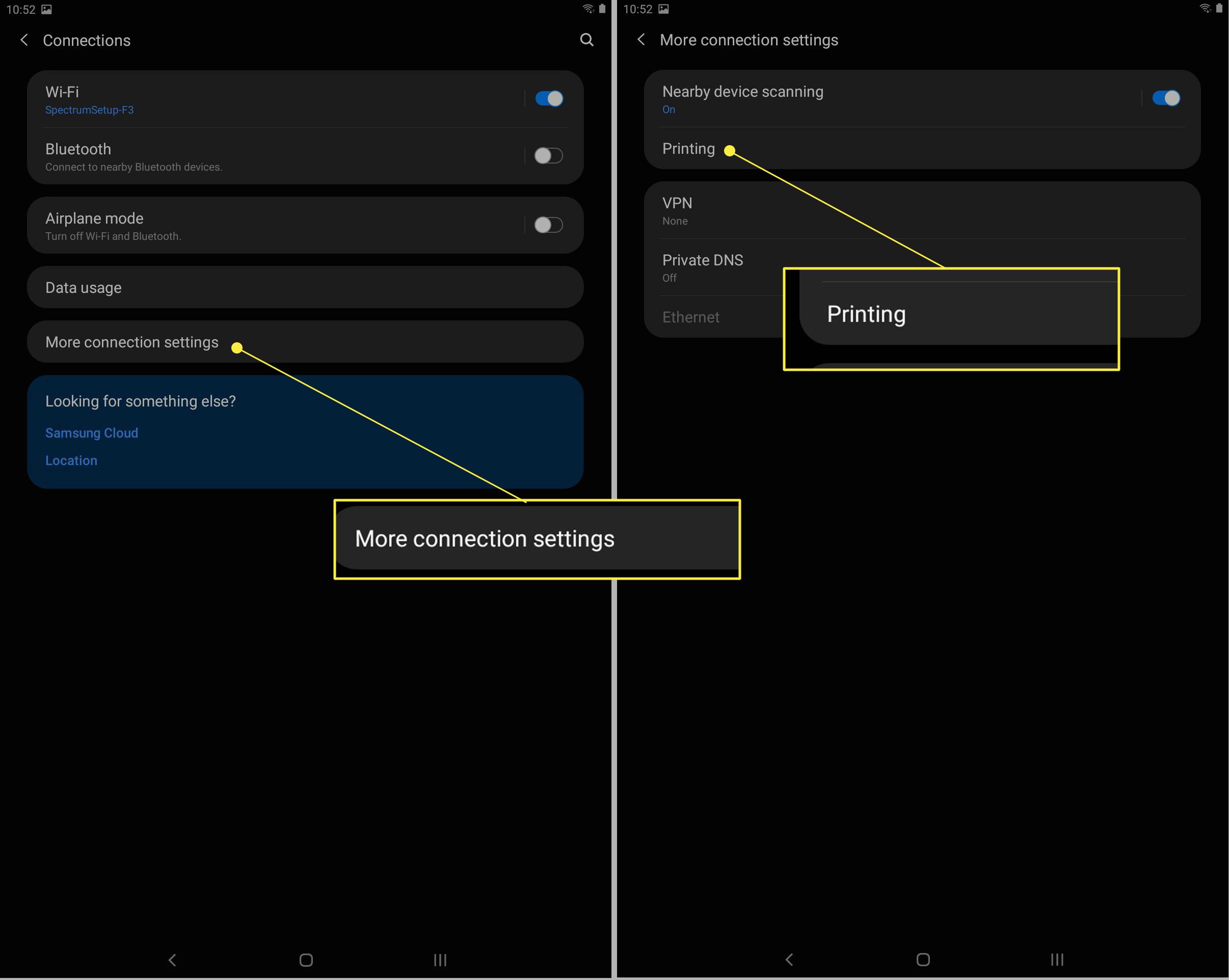
-
V části Tiskové služby zvolte Stáhněte si plugin.
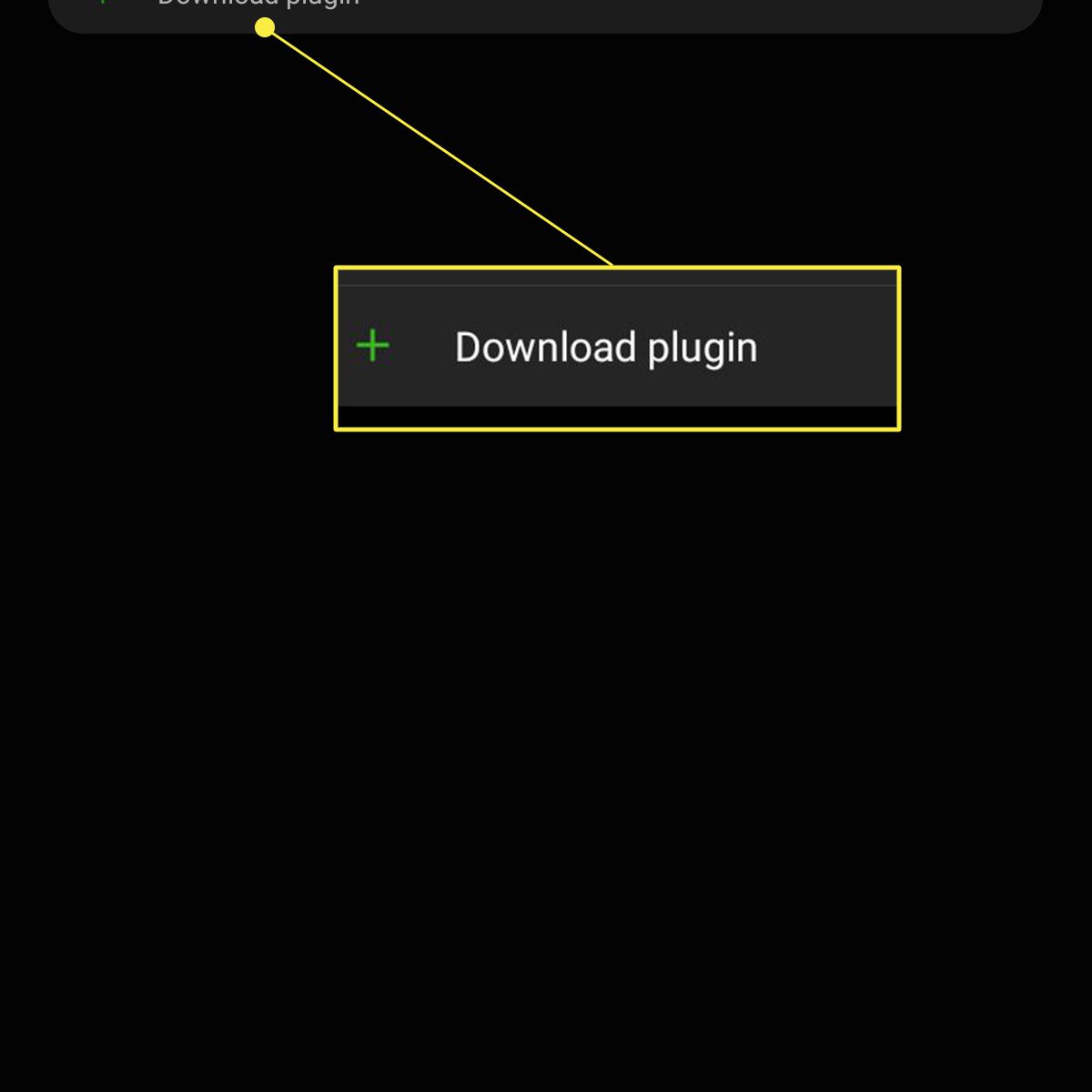
-
Otevře se obchod Google Play, kde uvidíte seznam dostupných zásuvných modulů pro tiskárnu. Vyberte ten, který odpovídá vaší značce tiskárny, například HP, Lexmark, Canon, Brother atd. V tomto příkladu použijeme zásuvný modul HP.
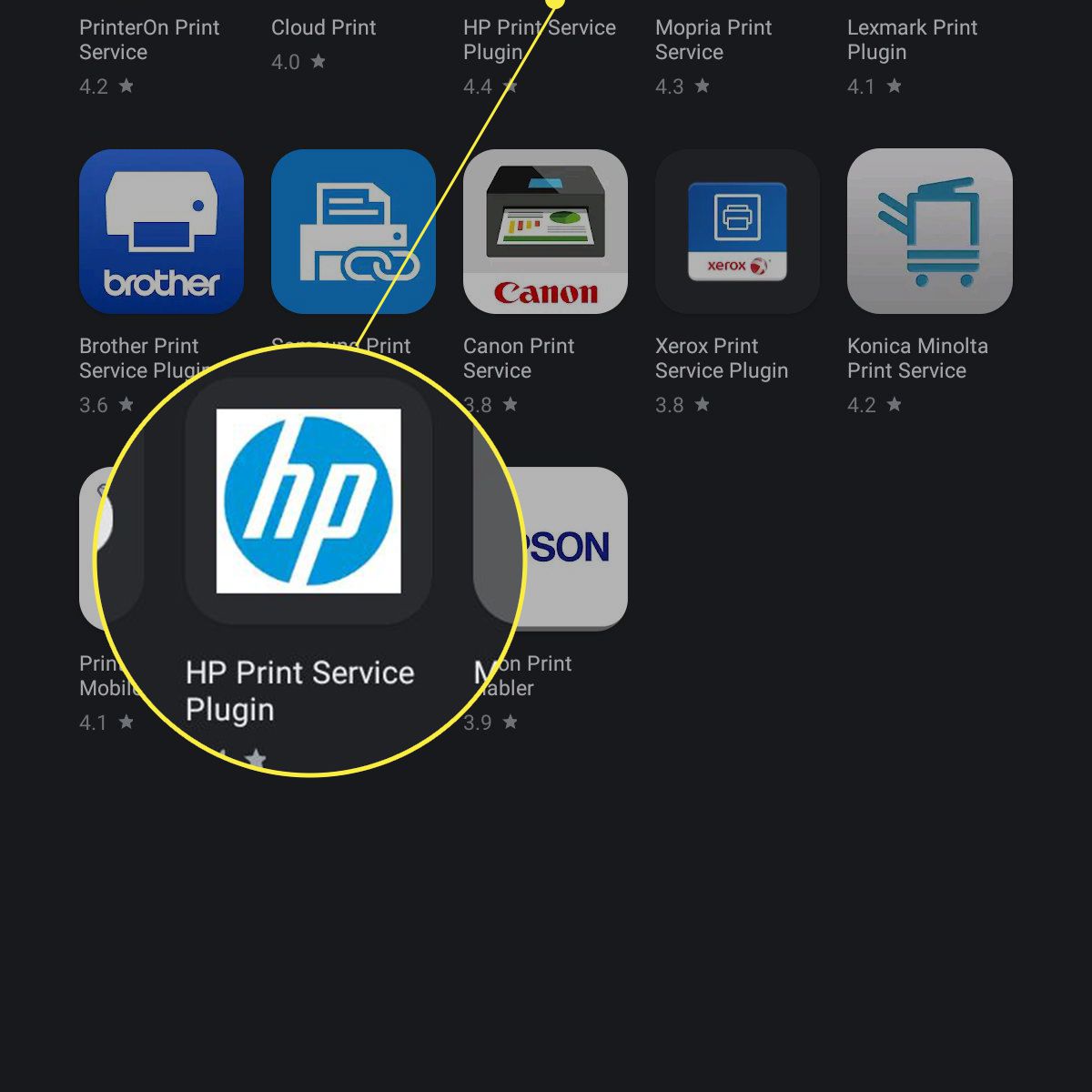
-
Na další stránce klepněte na Nainstalujte, stejně jako byste si stáhli a nainstalovali aplikaci pro Android.
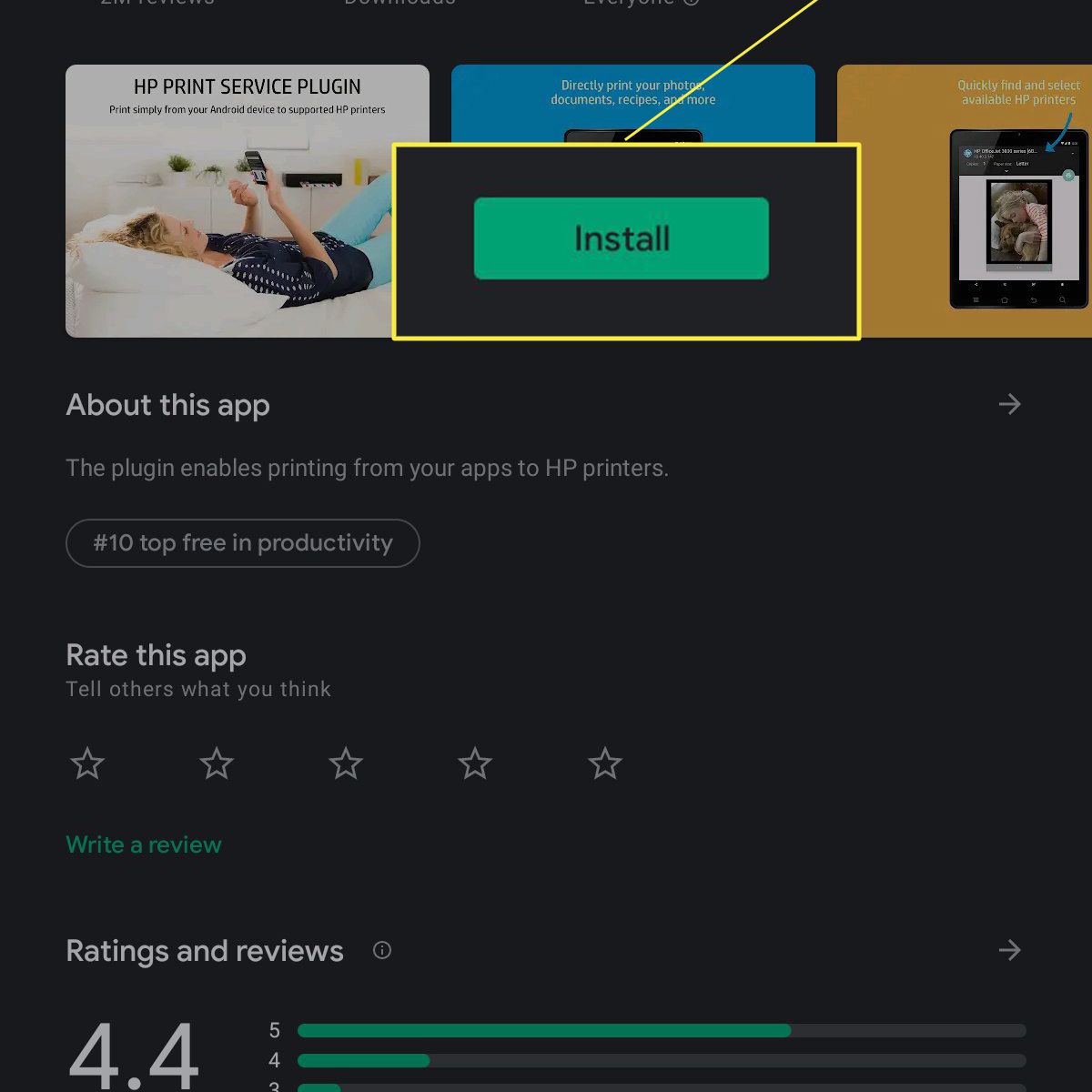
-
Počkejte, až to dokončí, a potom klepejte na tlačítko Zpět, dokud neuvidíte ikonu Tisk znovu nabídka.
-
Nyní byste měli vidět nový nainstalovaný modul tiskárny; ujistěte se, že je zapnuto (modré).
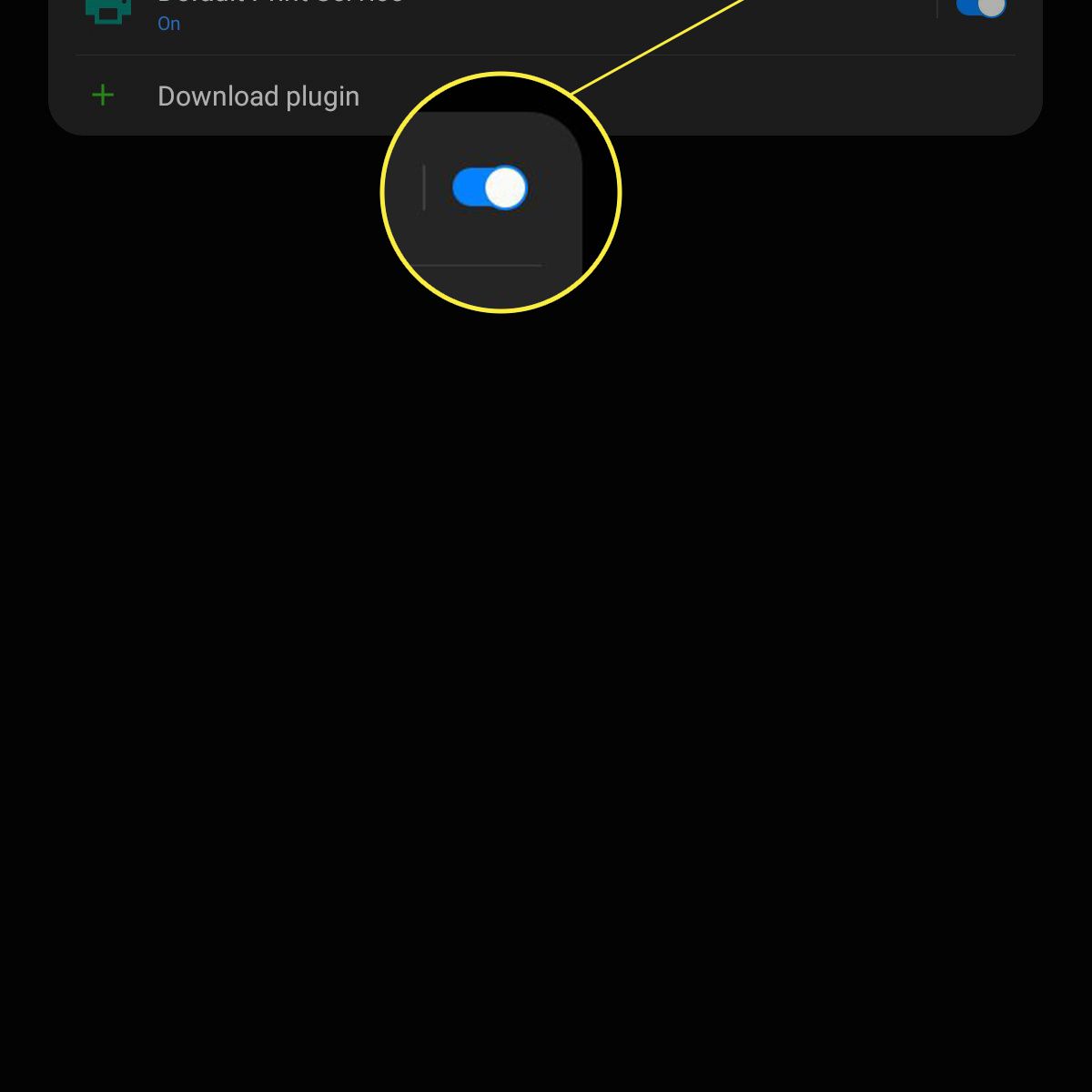
Jak tisknout z tabletu Samsung
Po instalaci pluginu tiskových služeb je proces tisku snadný. Když je aplikace nebo prohlížeč otevřený k obsahu, který chcete vytisknout, postupujte takto:
-
Klepněte na ikonu Nastavení nebo Více možností tlačítko pro aplikaci / prohlížeč (tři svislé tečky).
-
Buď vyberte Podíl možnost z nabídky (je-li tam) nebo klepněte na Podíl knoflík.
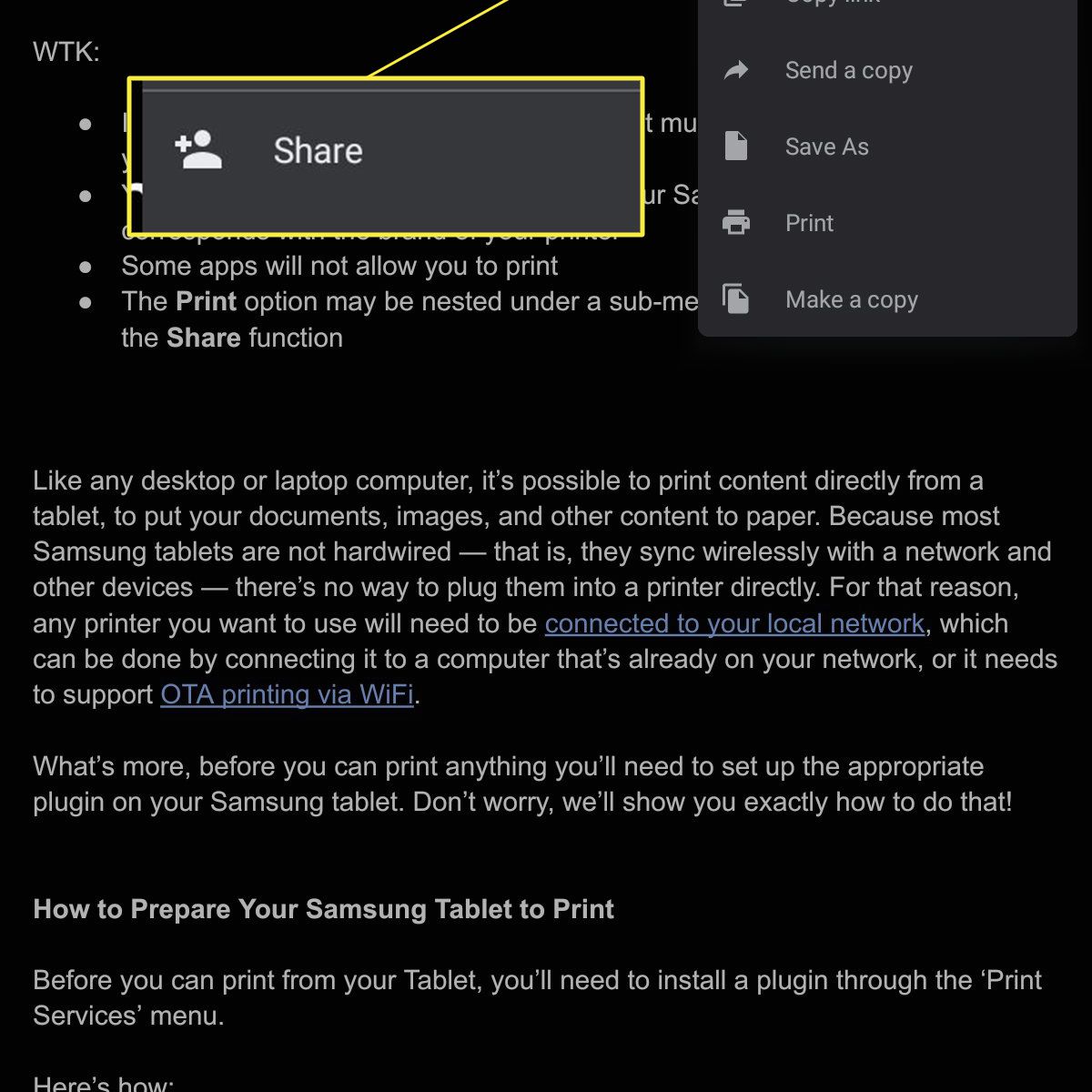
Poznámka:
Můžete také a Tisk možnost v nabídce nastavení nebo skrytá v jiné podnabídce. Například v Dokumentech Google Tisk je vnořená pod Sdílet a exportovat v nabídce nastavení.
-
Vyberte tiskárnu nebo zásuvný modul tiskárny
-
Systém připraví obsah vytvořením tisknutelné verze, což obvykle trvá několik sekund. Pak uvidíte Možnosti tisku strana.
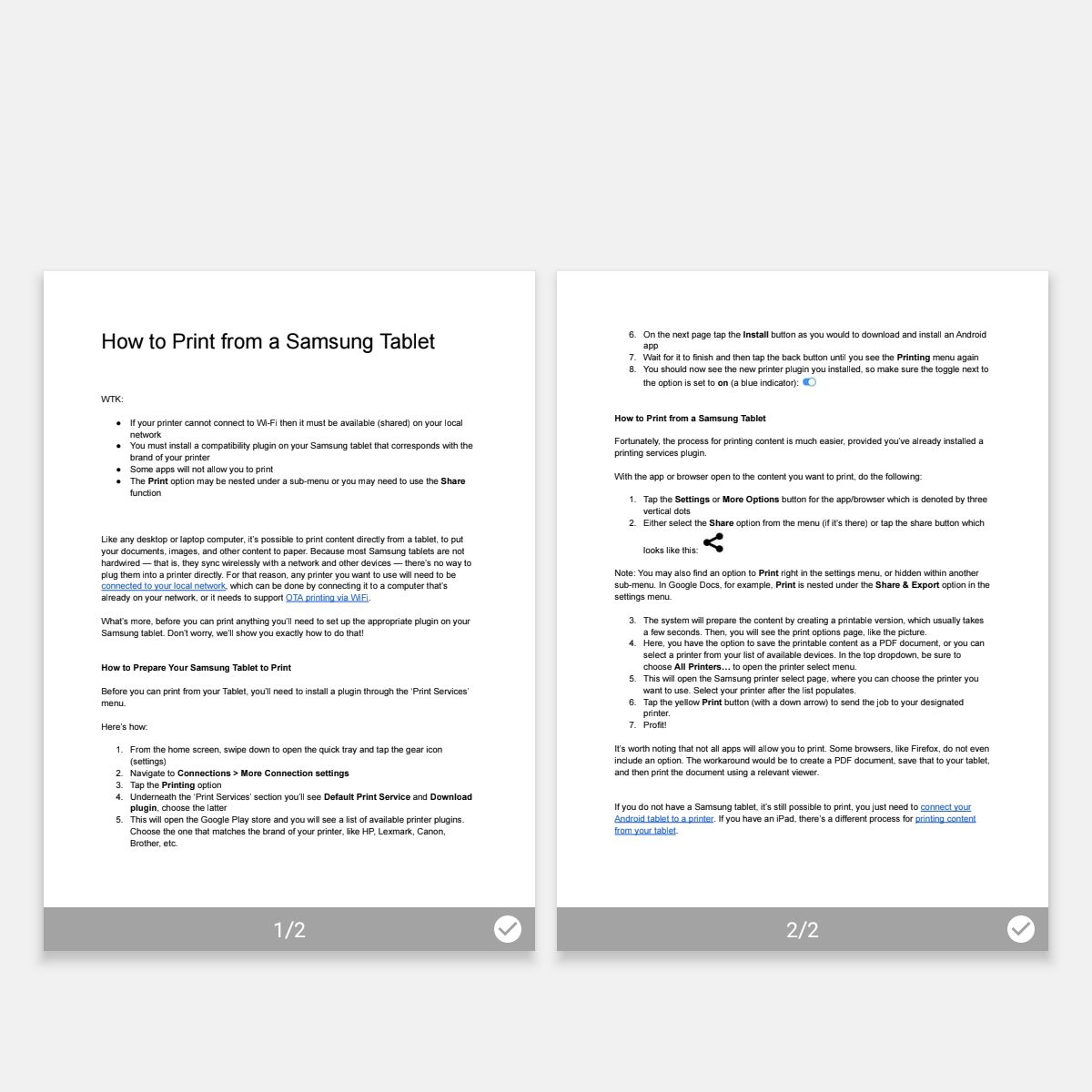
-
Zde máte možnost uložit obsah jako dokument PDF nebo vybrat tiskárnu ze seznamu dostupných zařízení. V rozevírací nabídce nahoře nezapomeňte vybrat Všechny tiskárny otevřete nabídku Výběr tiskárny.
-
Dostanete se na stránku Samsung Printer Select, kde si můžete vybrat tiskárnu, kterou chcete použít. Po naplnění seznamu vyberte svou tiskárnu.
-
Klepněte na žlutou Tisk tlačítko (se šipkou dolů) k odeslání úlohy na určenou tiskárnu.
Ne všechny aplikace vám umožní tisknout. Některé prohlížeče, například Firefox, tuto možnost ani neobsahují. Řešením je vytvoření dokumentu PDF (pomocí Uložit jako PDF funkce), stáhněte soubor PDF do tabletu a poté dokument vytiskněte pomocí příslušné aplikace.
Co když nemám tablet Samsung?
Pokud nemáte tablet Samsung, je stále možné tisknout; musíte svůj tablet Android připojit k tiskárně pomocí aplikace. Pokud máte iPad, existuje jiný proces tisku z iPadu.